Како направити дизајн намештаја у Басис-Мебел?
Ако желите показати машту и самостално развијати дизајн стана или куће, онда бисте требали научити како радити с програмима за 3Д моделирање. Уз помоћ таквих програма можете дизајнирати унутрашњост собе, као и креирати јединствени намештај. 3Д моделирање користе архитекти, конструктори, дизајнери, инжењери како би се избегле грешке и радили са клијентима. Хајде да покушамо 3Д моделирање помоћу Басис-Мебел-а!
Основа-Намештај је један од најпопуларнијих и најснажнијих програма за намештај и дизајн ентеријера. На жалост, то је исплаћено, али је доступна демо верзија, која ће нам бити довољна. Уз помоћ програма Басис-Мебел, можете добити професионалне цртеже и шеме за сечење, израду делова и монтажу.
Преузмите Басис-Мебел са званичне странице
Како инсталирати подлогу-произвођача намештаја
1. Пратите горњи линк. Идите на службену веб локацију програмера на страници за преузимање демо верзије програма. Кликните на "Преузми";
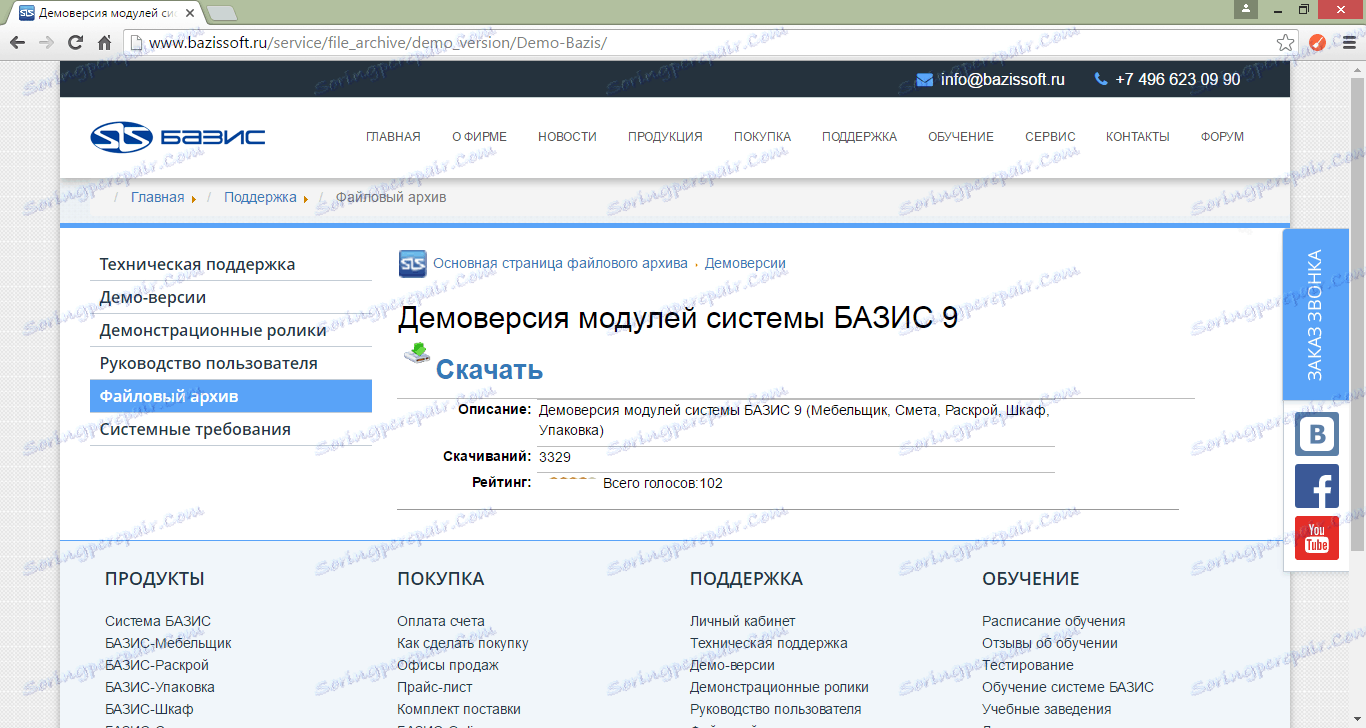
2. Преузмите архиву. Унзипајте га и покрените инсталациону датотеку;
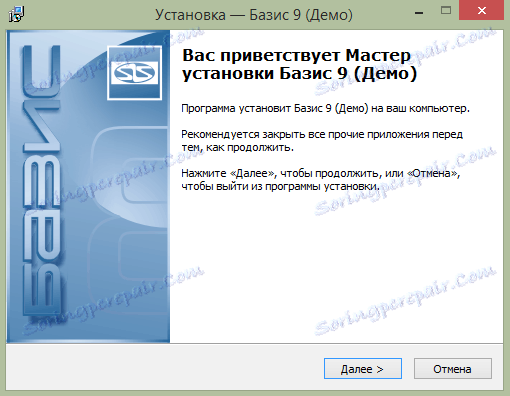
3. Прихватите уговор о лиценци и изаберите пут инсталације за програм. У прозору који се појави, изаберите компоненте које желите инсталирати. Требамо само Басис-Фурнитуре Фурнитуре, али можете инсталирати све компоненте ако су вам потребне додатне датотеке, као што су: цртеж, графикон за гнездо, процјена итд.

4. Кликните на "Нект", креирајте пречицу на радној површини и сачекајте да се инсталација заврши;

5. Након завршетка инсталације, програм ће вас замолити да поново покренете рачунар. Можете то учинити одмах или одложити за касније.

Ово завршава инсталацију, а ми можемо почети да се упознајемо са програмом.
Како користити Басис-Мебел
Рецимо да желите да креирате сто. Да би се створио модел табеле, потребан је модул Басис-Мебелс. Покрените је и изаберите ставку "Модел" у прозору који се отвори.
Пажљиво молим!
Уз помоћ модула базног намештаја креирамо само цртеж и тродимензионалну слику. Ако су вам потребне додатне датотеке, онда бисте требали користити друге модуле система.
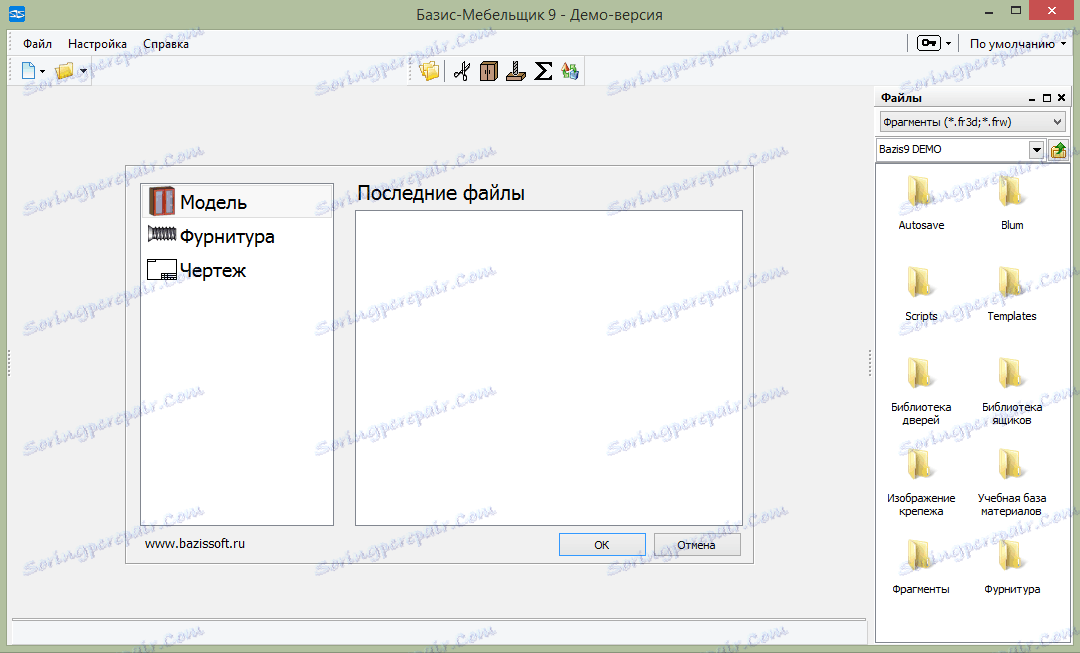
Затим се појављује прозор у којем вам је потребно пружити информације о моделу и димензијама производа. У ствари, димензије не утичу на било шта, лакше је да се крећете.
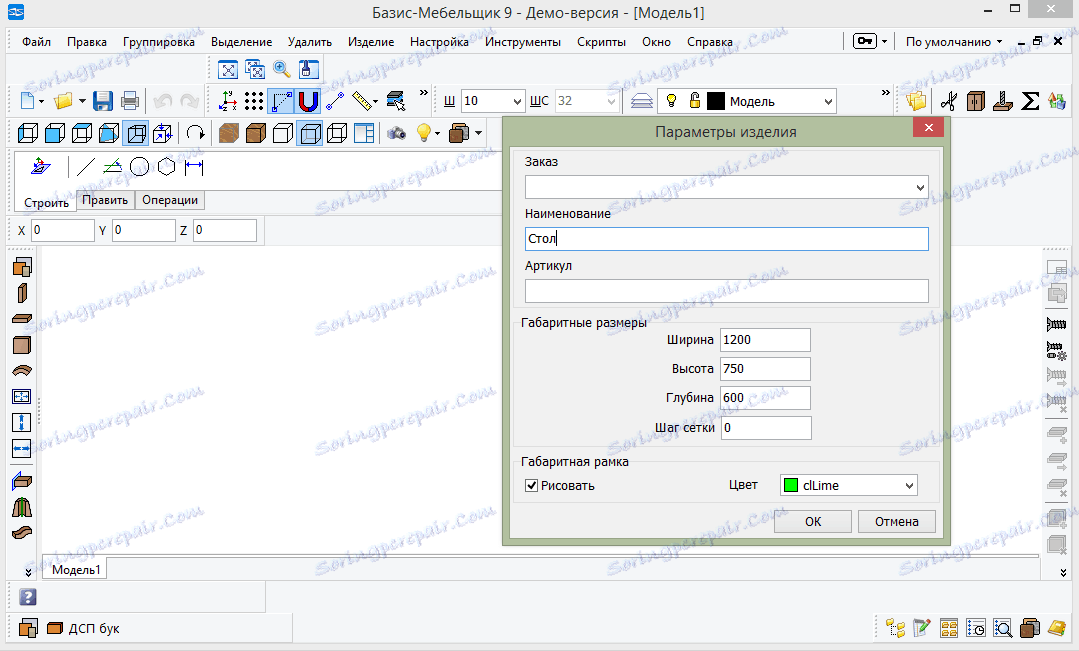
Сада можете почети да дизајнирате производ. Креирајмо хоризонтални и вертикални панел. Аутоматски, димензије панела су једнаке димензијама производа. Користећи размакницу, можете променити тачку сидра, а Ф6 - померити објекат на одређено растојање.
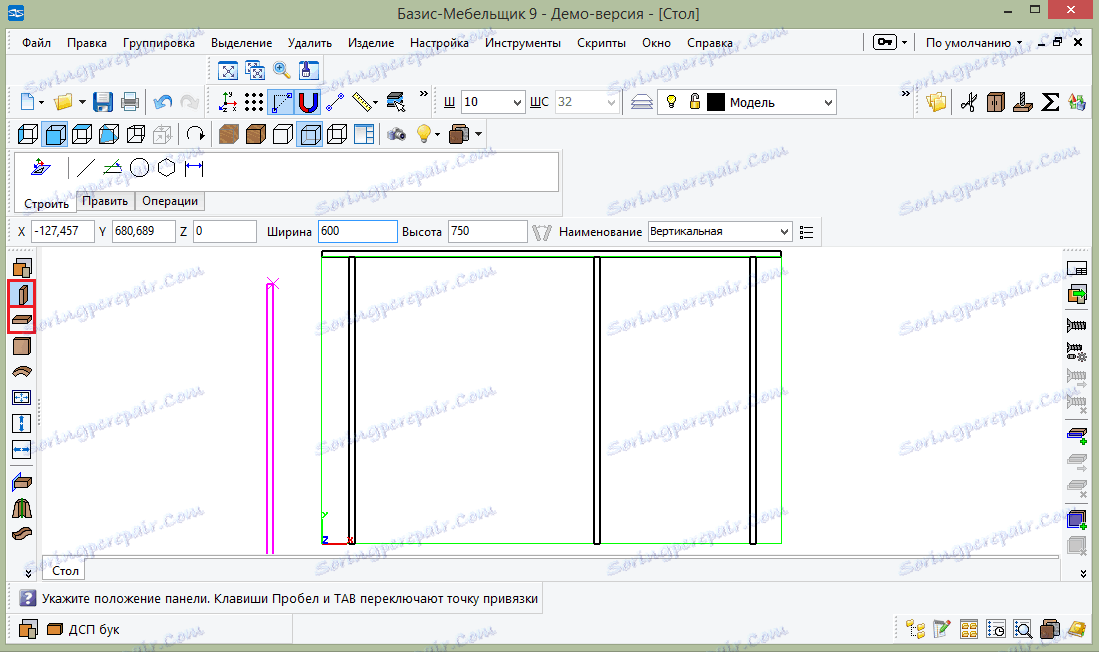
Сада идите у "Поглед одозго" и направите утрпан пулт. Да бисте то урадили, изаберите елемент који желите да промените и кликните на дугме Измени путању.
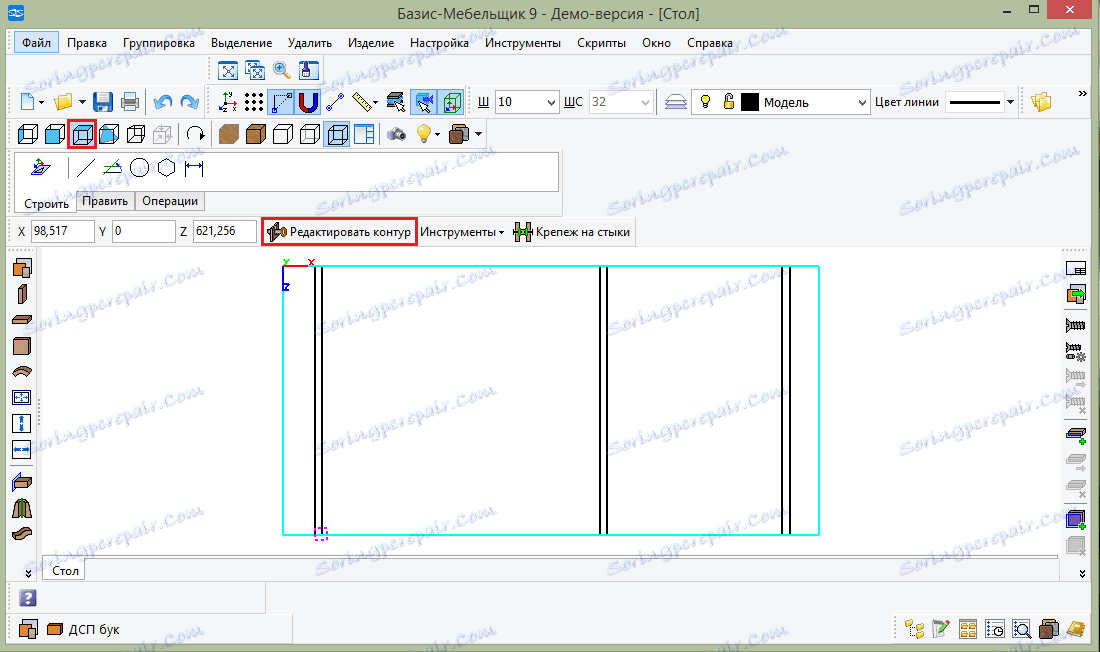
Хајде да направимо лук. Да бисте то урадили, изаберите "Елемент и тачка пара" и унесите жељени радијус. Сада кликните на горњу ивицу контраста и на тачку на коју желите да извадите лук. Изаберите жељену позицију и кликните на "Цанцел цомманд".
Коришћењем алата "Пар два елемента", можете округлим кутовима. Да бисте то урадили, извуците радијус од 50 и само кликните на углове зида.
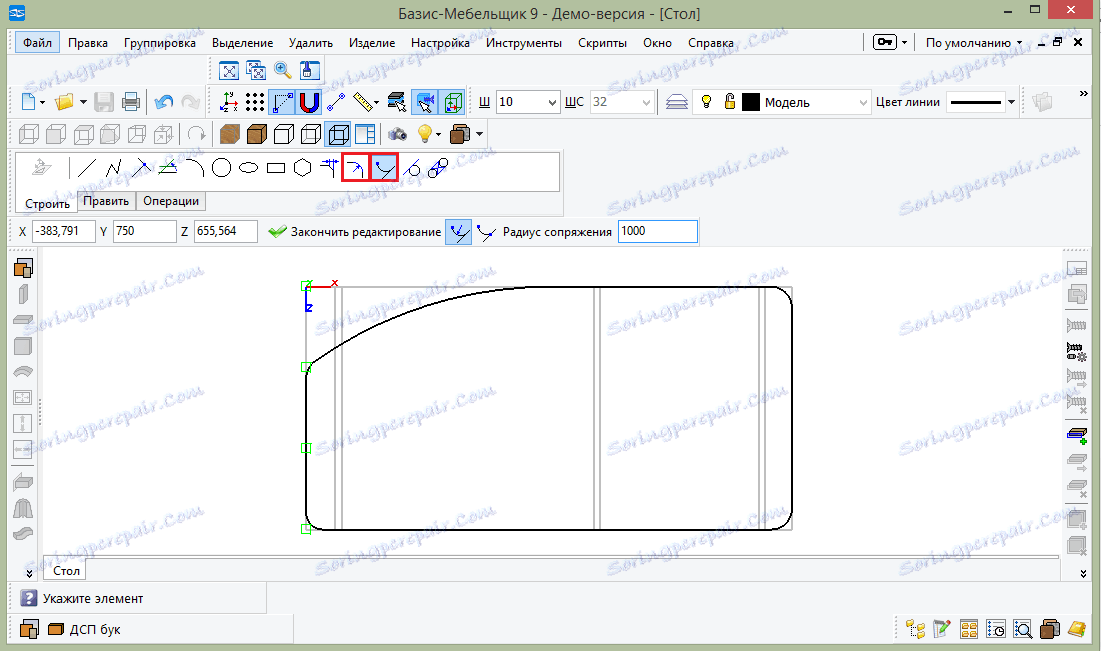
Сада ћемо окренути зидове стола помоћу алата "Стретцх анд Схифт Елементс". Такође, као код табле табле, изаберите жељени део и идите у режим едитовања. Алат бира две стране, одаберите тачку и где се креће. Алтернативно, можете само кликнути на изабрану ставку и изабрати исту алатку.
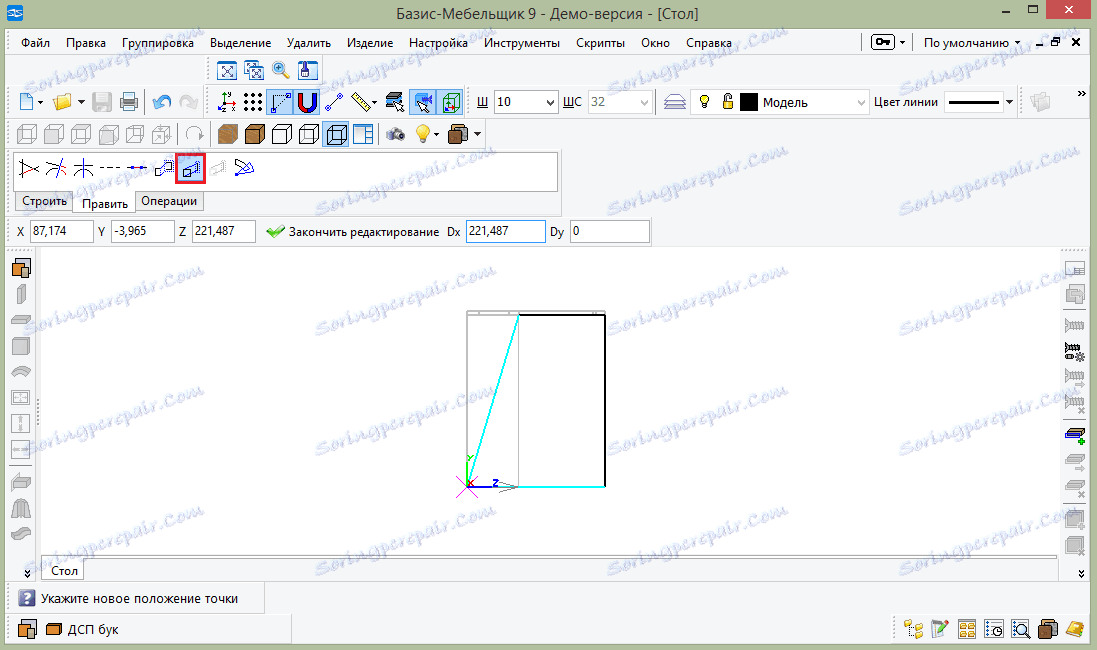
Додамо задњи зид стола. Да бисте то урадили, изаберите елемент "Фронт Панел" и наведите његове димензије. Ставите панел на место. Ако случајно не поставите панел, кликните на њега и изаберите "Мове анд ротате".
Пажљиво молим!
Да би се димензије варирале, не заборавите да притиснете Ентер након промене сваког параметра.
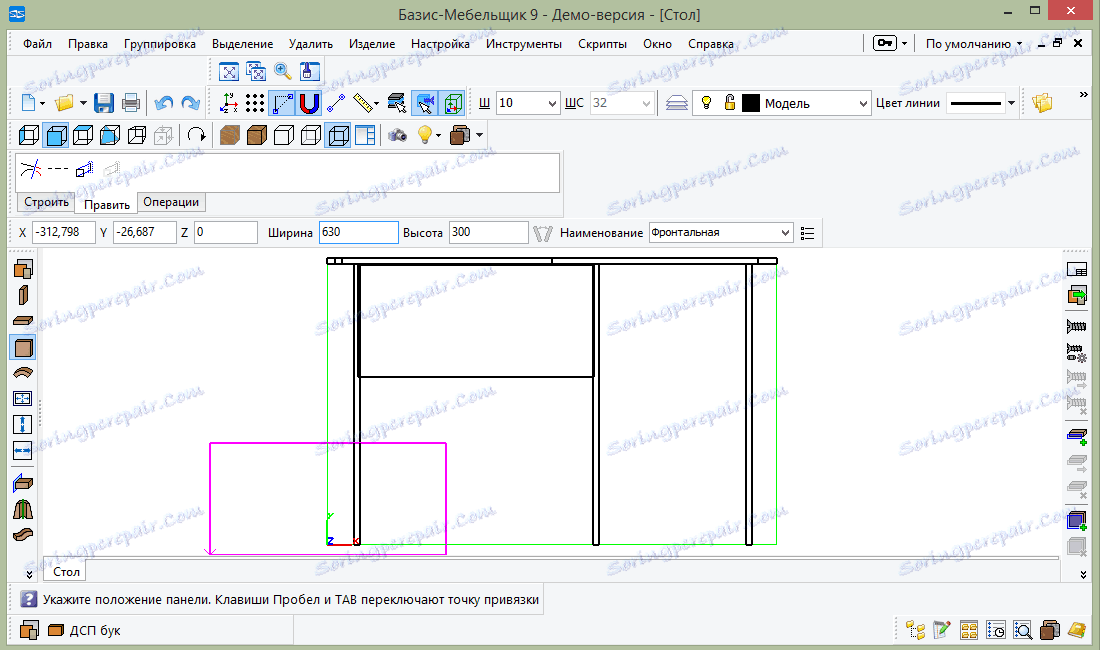
Додајте још неколико панела како бисте добили полице. А сада додајте неколико кутија. Изаберите "Инсталирање кутија" и одаберите линије између којих желите да поставите кутије.
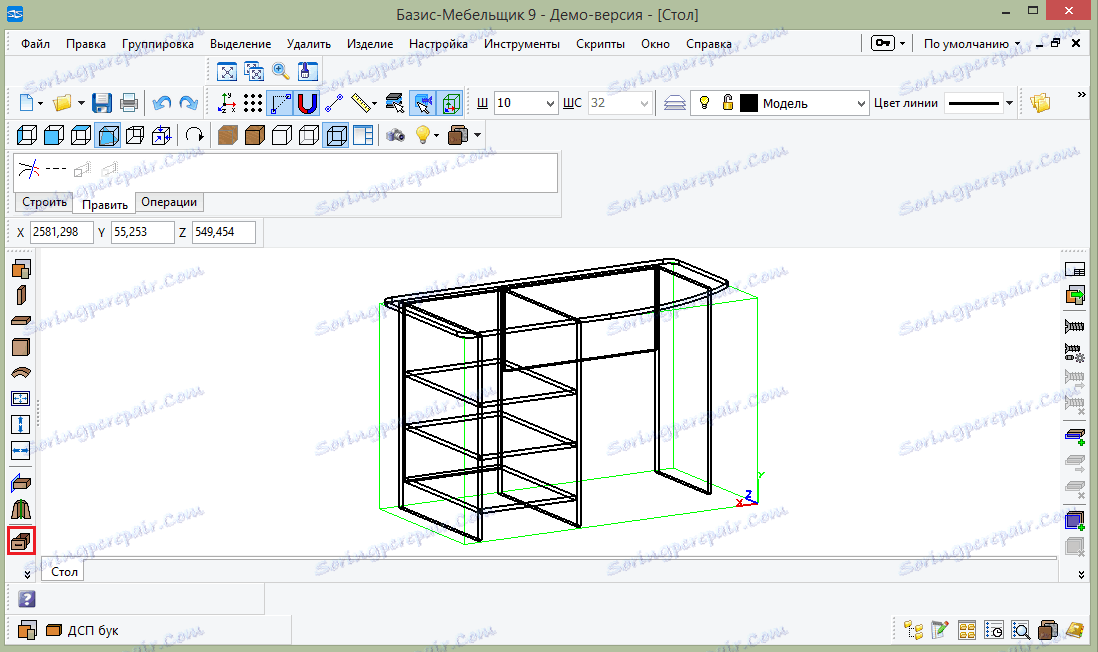
Пажљиво молим!
Ако не видите моделе кутије, кликните Опен Либрари -> "Либрари Бок". Изаберите датотеку .ббб и отворите је.
Затим пронађите одговарајући модел и унесите дубину кутије. Аутоматски ће се појавити на моделу. Не заборавите да додате ручку или изрез.
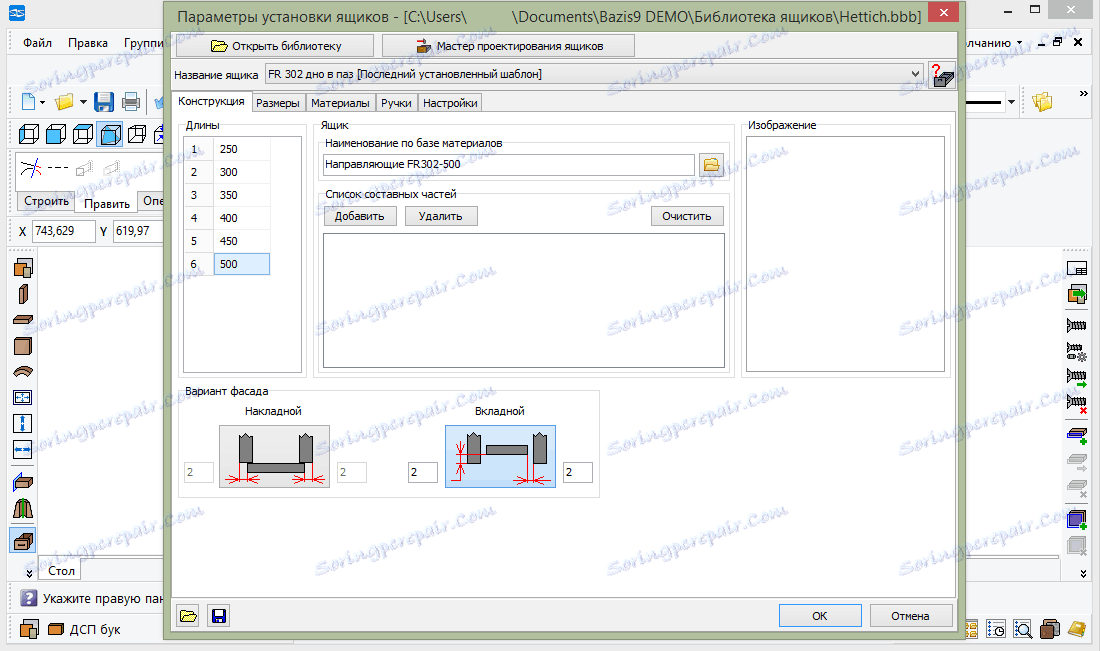
На овоме смо завршили дизајнирање нашег стола. Пређимо на режим "Аконометри" и "Тектурес" да бисте видели готов производ.
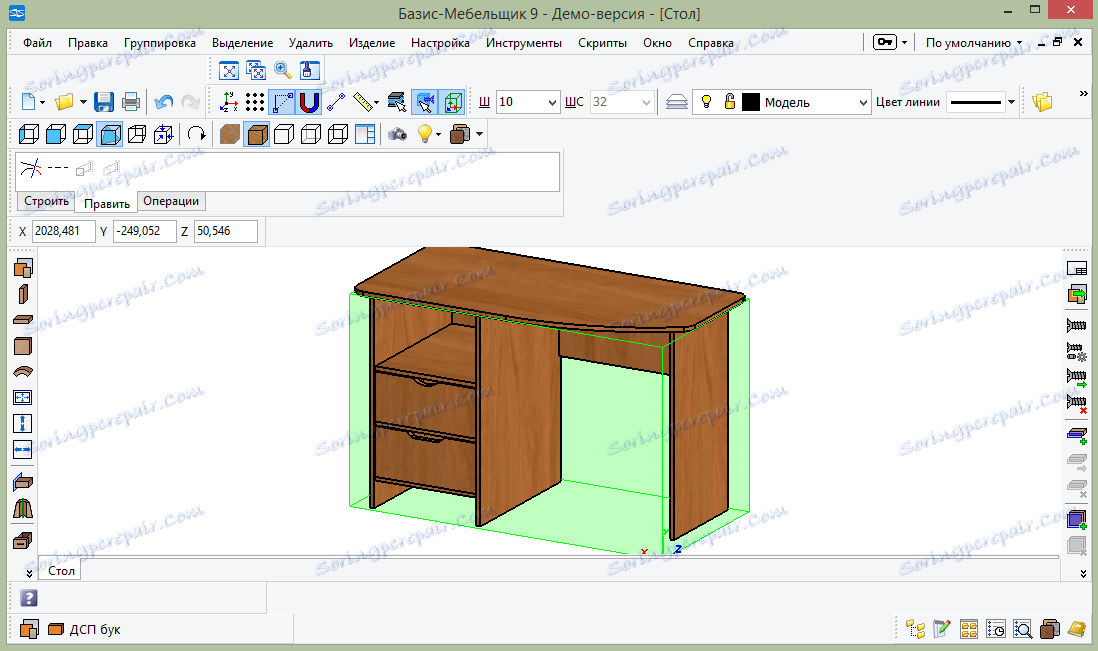
Наравно, можете и даље додати разне детаље. Основа-Намештај уопште не ограничава вашу машту. Због тога, наставите да креирате и поделите са нама ваш успех у коментарима.